 데칼
데칼
![]()
![]()
![]()
평면이나 원통에 이미지 데칼을 배치합니다.
데칼 기능은 Part Studio 내에서 원통형 또는 평면형 면에 이미지를 배치합니다.
피처 툴바에서 데칼 기능을 선택합니다. 이미지 선택을 클릭하여 현재 통합문서, 기타 통합문서 또는 컴퓨터에서 이미지를 찾아볼 수 있습니다. 원하는 이미지를 선택합니다.
데칼을 배치할 원통형 또는 평면형 면을 클릭합니다.
이미지를 회전하려면 이미지의 3축 매니퓰레이터를 사용하거나 각도(도)를 입력하세요. 각도 반대 방향 아이콘을 사용하여 각도를 뒤집습니다.
선택한 면에서 이미지를 재배치하려면 3축 매니퓰레이터를 사용하여 U 시프트 및 V 시프트 방향으로 이미지를 드래그하거나 값을 수동으로 입력합니다.
데칼의 새 원점을 선택하려면 재정렬 옵션을 선택합니다.
명시적 또는 내포된 메이트 커넥터가 있는 배치 원점을 선택합니다.내포된 메이트 커넥터를 사용하는 경우, 메이트 커넥터 아이콘을 클릭하여 내포된 메이트 커넥터를 편집합니다. 데칼의 원점은 메이트 커넥터의 Z축을 사용합니다.
배치 원점을 선택하면 이미지 기준점을 사용하여 데칼 원점을 기준으로 이미지 배치를 재배치할 수 있습니다. 기준점을 선택하면 데칼의 배치 원점이 해당 지점에 맞춰 정렬됩니다.
선택적으로 수평 레퍼런스를 제공할 수 있습니다. 면이나 모서리를 클릭하여 배치 원점의 수평 위치를 정의하거나 메이트 커넥터 선택을 클릭하여 메이트 커넥터를 선택합니다. 수평 레퍼런스를 사용하여 데칼을 회전시키거나 모델의 각진 모서리에 맞춰 데칼을 정렬할 수 있습니다.
데칼의 크기를 조정하려면 그래픽 영역에서 크기 조정 화살표를 드래그하거나 대화상자에 값을 입력하여 너비와 높이를 수정합니다. 가로 세로 비율 유지가 활성화된 상태에서 너비 또는 높이 값을 조정하면 해당 값이 조정되어 데칼의 너비와 높이가 함께 고정되도록 할 수 있습니다.
가로 세로 비율 유지를 비활성화하여 너비 및 높이 값을 개별적으로 수정합니다. 데칼의 너비를 길이 단위로 수정하려면 너비 값을 입력합니다. 높이 값을 입력하여 데칼의 높이를 길이 단위로 수정합니다.
체크마크를 클릭하여 새로운 데칼을 수락합니다.
- 피처 툴바에서 데칼 아이콘(
데칼 아이콘 (
 ))을 선택합니다.
))을 선택합니다. 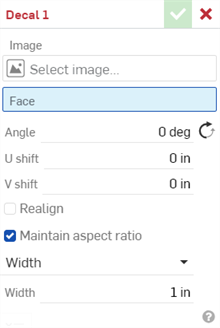
- 이미지 선택을 클릭하여 이미지 선택 대화상자를 엽니다. 다음 중 하나를 수행하십시오.
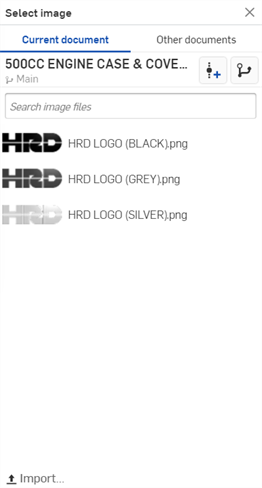
현재 문서에서 이미지를 선택하거나 기타 문서를 클릭하여 외부 문서에서 이미지를 찾아 선택하여 데칼 대화상자의 이미지 필드에 로드합니다.
대화상자 하단에서 가져오기를 클릭하여 컴퓨터의 특정 위치에서 이미지를 엽니다. 그런 다음 이미지를 선택하여 데칼 대화상자의 이미지 필드에 로드합니다.
- 데칼을 배치할 면을 선택합니다. 현재는 평면 또는 원통형 면만 지원됩니다.

-
데칼의 각도를 도 단위로 입력합니다. 각도 반대 방향 아이콘(
 )을 클릭하여 각도를 반대 방향으로 뒤집습니다.
)을 클릭하여 각도를 반대 방향으로 뒤집습니다. -
첫 번째 방향의 U 이동 값을 길이 단위로 입력합니다.
-
두 번째 방향의 V 시프트 값을 길이 단위로 입력합니다.
- 선택적으로 재정렬을 선택하여 배치 원점 및 수평 참조 필드 및/또는 그래픽 영역의 변환 매니퓰레이터를 통해 데칼을 새 위치에 정렬합니다.
- 배치 원점 필드는 데칼의 중심 원점을 메이트 커넥터의 Z축에 다시 정렬합니다. 마우스를 사용하여 명시적인 메이트 커넥터(아래 표시)를 선택하거나 그래픽 영역 위에 마우스를 올려 암시적 메이트 커넥터를 생성합니다.
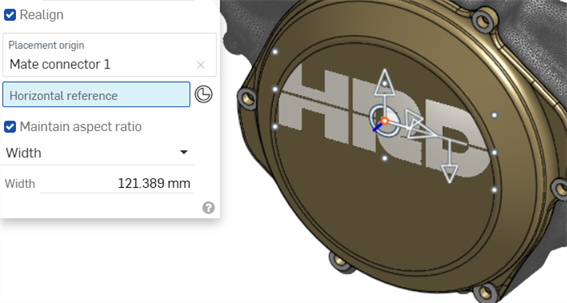
- 배치 원점을 선택하면 이미지 주위에 9개의 기준점이 표시됩니다. 선택적으로 이러한 기준점 중 하나를 선택하여 데칼의 배치 원점을 해당 지점에 정렬할 수 있습니다.

하단 중간 기준점은 데칼 정렬에 사용됩니다.
- 배치 원점을 선택하면 이미지 주위에 9개의 기준점이 표시됩니다. 선택적으로 이러한 기준점 중 하나를 선택하여 데칼의 배치 원점을 해당 지점에 정렬할 수 있습니다.
- 수평 레퍼런스 필드는 데칼의 수평 축을 모서리에 재정렬합니다. 마우스를 사용하여 그래픽 영역에서 모서리를 선택합니다. 이는 데칼을 모델의 각진 모서리에 정렬하려는 경우에 유용합니다(아래 그림 참조).
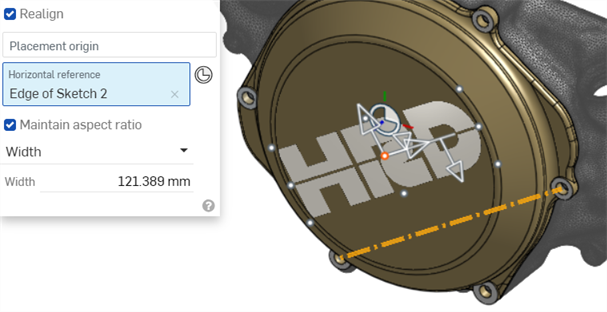
변형 매니퓰레이터를 사용하여 데칼의 위치와 크기를 변경합니다.
U 또는 V 매니퓰레이터를 사용하여 데칼을 각각 왼쪽/오른쪽 또는 위/아래로 이동합니다.
각도 매니퓰레이터를 사용하여 데칼을 0도에서 360도 사이로 회전시킵니다.
크기 매니퓰레이터를 사용하여 가로 세로 비율을 유지하면서 데칼의 크기를 크거나 작게 조정할 수 있습니다.
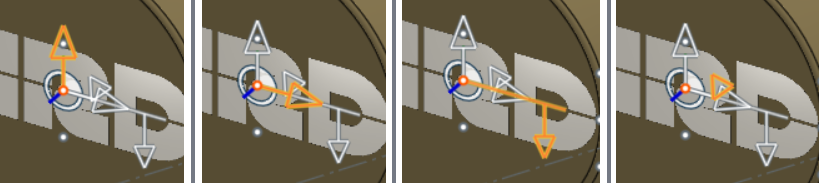
왼쪽에서 오른쪽으로 변형 매니퓰레이터: V 매니퓰레이터, U 매니퓰레이터, 각도 매니퓰레이터, 크기 매니퓰레이터
- 배치 원점 필드는 데칼의 중심 원점을 메이트 커넥터의 Z축에 다시 정렬합니다. 마우스를 사용하여 명시적인 메이트 커넥터(아래 표시)를 선택하거나 그래픽 영역 위에 마우스를 올려 암시적 메이트 커넥터를 생성합니다.
- 다음 중 하나를 수행합니다.
- 가로 세로 비율 유지를 선택한 경우:
- 드롭다운에서 폭 또는 높이를 선택합니다.
- 폭 또는 높이 필드에 값을 입력합니다.
데칼의 크기는 양방향으로 상대적으로 조정됩니다. 데칼의 폭과 높이는 서로에 대해 함께 고정된 상태로 유지됩니다.
- 가로 세로 비율 유지 체크를 해제하세요.
- 데칼의 폭을 길이 단위로 수정하려면 폭 값을 입력합니다.
- 높이 값을 입력하여 데칼의 높이를 길이 단위로 수정합니다.
- 데칼은 서로 독립적으로 양방향으로 크기가 조정됩니다. 데칼의 폭과 높이는 모두 함께 고정되지 않습니다.
- 가로 세로 비율 유지를 선택한 경우:
- 체크마크를 클릭하여 새로운 데칼을 수락합니다.
기능 툴바에서 데칼 기능을 클릭하기 전에 면을 선택하면 데칼 대화상자의 면 필드에 해당 면이 미리 채워집니다.
표면에는 U, V, 수직의 세 방향이 있습니다. U와 V는 표면의 X 및 Y 방향을 나타냅니다.
데칼은 이미지 투명도를 지원합니다. 이를 통해 모델 일부에 투명도를 생성할 수 있습니다. 예를 들어 모델의 홀 피처를 통해 표시되도록 이미지에 투명도를 생성할 수 있습니다.
다음 예에서는 데칼이 없는 PCB 보드(첫 번째 이미지)와 데칼이 적용된 것(두 번째 이미지)을 보여줍니다. 사용된 데칼 이미지는 보드의 홀, 비아 등이 있는 위치에서 투명합니다.
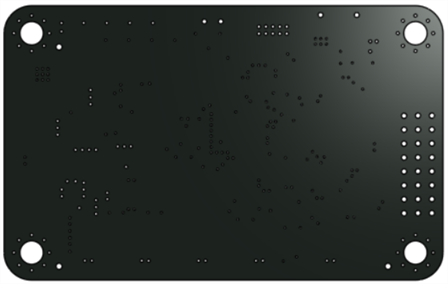

-
데칼의 위치와 치수를 숫자 이외의 방식으로 조정하려는 경우 데칼을 배치할 때 그래픽 영역의 변환 화살표를 사용하여 데칼을 X축과 Y축을 따라 이동하고 배치 원점을 중심으로 데칼을 회전시킬 수 있습니다. 삼각형을 사용하여 데칼 크기를 늘리거나 줄일 수 있습니다.
-
기본적으로 데칼을 배치하면 면의 치수에 맞게 자동으로 조정됩니다.
-
지원되는 데칼 파일 형식: PNG, JPG, GIF 및 BMP.
-
데칼은 4K x 4K(4096 x 4096픽셀)의 파일 크기를 초과할 수 없습니다.
-
데칼이 있는 표면을 평면이나 원통형 면 이외의 다른 것으로 변경하면 (예: 원추형 면으로 변경) 데칼 피처에 오류가 발생합니다.
-
데칼은 음영처리된 뷰가 표시된 경우에만 도면에 표시됩니다. 음영처리된 뷰 표시/숨기기를 참조하세요.
-
데칼 기능은 Render Studio에서 지원됩니다. 데칼로 작업하기를 참조하십시오.
- 탭 관리자 아이콘 () 을 탭할 수도 있습니다.
 화면 왼쪽 하단에 더하기 (
화면 왼쪽 하단에 더하기 ( ) 아이콘.현재 문서로 가져올 이미지를 선택합니다.이미지가 이미지 선택 목록을 채웁니다.
) 아이콘.현재 문서로 가져올 이미지를 선택합니다.이미지가 이미지 선택 목록을 채웁니다. - 를 누릅니다. 데칼 아이콘 (
데칼 아이콘 (
 )).
)). 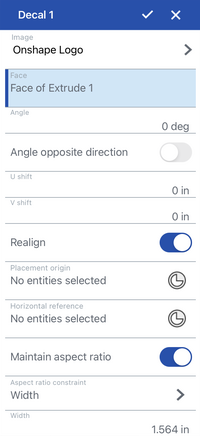
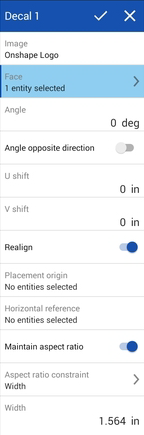
iOS(왼쪽)와 Android(오른쪽)의 데칼 대화상자.
- 이미지 선택을 눌러 이미지 선택 대화상자를 엽니다. 다음 중 하나를 수행하십시오.
- 위의 1단계에서 추가한 이미지를 선택합니다.
- 현재 문서에서 이미지를 선택하거나 기타 문서를 눌러 외부 문서에서 이미지를 찾아 선택하여 데칼 대화상자의 이미지 필드에 로드합니다.
- 데칼을 놓을 면을 누릅니다.현재는 평면 또는 원통형 면만 지원됩니다.
-
데칼의 각도 (도) 를 입력합니다.각도를 반대 방향으로 뒤집으려면 반대 방향 각도 토글을 누릅니다.
-
첫 번째 방향의 U 이동 값을 길이 단위로 입력합니다.
-
두 번째 방향의 V 시프트 값을 길이 단위로 입력합니다.
- Realign 토글을 눌러 데칼의 새 원점을 선택합니다.
- 배치 원점 필드는 데칼의 중앙 원점을 메이트 커넥터의 Z축으로 재정렬합니다.명시적인 메이트 커넥터를 눌러 선택하거나 손가락으로 그래픽 영역 위로 마우스를 가져가 암시적인 메이트 커넥터를 만들 수 있습니다.
- 배치 원점을 선택하면 이미지 주위에 9개의 참조점이 표시됩니다.선택적으로 이러한 참조점 중 하나를 탭하여 데칼의 배치 원점을 해당 지점에 정렬할 수 있습니다.
- 수평 레퍼런스 필드는 데칼의 수평 축을 가장자리에 재정렬합니다.그래픽 영역에서 가장자리를 탭하여 선택합니다.이는 데칼을 모델의 각진 모서리에 맞춰 정렬하려는 경우에 유용합니다.
- 배치 원점 필드는 데칼의 중앙 원점을 메이트 커넥터의 Z축으로 재정렬합니다.명시적인 메이트 커넥터를 눌러 선택하거나 손가락으로 그래픽 영역 위로 마우스를 가져가 암시적인 메이트 커넥터를 만들 수 있습니다.
- 다음 중 하나를 수행합니다.
- 가로 세로 비율 유지가 켜진 경우:
- 드롭다운에서 폭 또는 높이를 선택합니다.
- 폭 또는 높이 필드에 값을 입력합니다.
데칼의 크기는 양방향으로 상대적으로 조정됩니다. 데칼의 폭과 높이는 서로에 대해 함께 고정된 상태로 유지됩니다.
- 화면 비율 유지 끄기:
- 데칼의 폭을 길이 단위로 수정하려면 폭 값을 입력합니다.
- 높이 값을 입력하여 데칼의 높이를 길이 단위로 수정합니다.
- 데칼은 서로 독립적으로 양방향으로 크기가 조정됩니다. 데칼의 폭과 높이는 모두 함께 고정되지 않습니다.
- 가로 세로 비율 유지가 켜진 경우:
- 체크마크를 눌러 새 데칼을 수락합니다.
기능 툴바에서 데칼 기능을 탭하기 전에 면을 선택하면 해당 면이 데칼 대화상자의 면 필드에 미리 채워집니다.
표면에는 U, V, 수직의 세 방향이 있습니다. U와 V는 표면의 X 및 Y 방향을 나타냅니다.